Windows mavi ekranla çöktüğünde, bu, bilgisayarınızın bileşenlerinden birinin (HDD, RAM, VGA) arızalı olduğu veya yüklü bir programın veya bir aygıt sürücüsünün uyumsuz veya bozuk olduğu anlamına gelir. İlk sebep için ve ana donanım bileşenlerinizin (HDD ve RAM) sağlıklı olup olmadığını bulmak için aşağıdaki öğreticileri yazdım:
- Sorunlar için bilgisayarınızın Belleğini (RAM) nasıl teşhis edersiniz.
- Donanım sorunları için sabit sürücünüzü (HDD) nasıl teşhis edersiniz.
Bu eğitimde, Sürücü Doğrulayıcı Yöneticisini kullanarak sisteminizdeki hangi sürücünün bilgisayarınızın Mavi Ekranla çökmesine neden olduğunu nasıl bulacağınızı göstereceğim.
Sürücü Doğrulayıcı, Windows 7, 8 ve 10 işletim sistemlerinde hangi sürücüyü bulmanıza yardımcı olabilecek yerleşik bir araçtır. yüklü sürücüleri vurgulayarak, bilgisayarınızın mavi bir ölüm ekranı (BSOD) ile çökmesine neden olur. arka fon. Bilgisayarınızın sık sık çökmesi nedeniyle Sürücü Doğrulayıcı Yöneticisini çok uzun süre çalıştıramayacağınızı unutmayın.
Windows'ta Hatalı Aygıt Sürücüsünü (Sürücülerini) Bulmak için Sürücü Doğrulayıcı Nasıl Kullanılır.
Önemli notlar: Sürücü Doğrulayıcı'yı etkinleştirmeden önce aşağıdaki işlemleri gerçekleştirin:
1. Bir Sistem Geri Yükleme noktası oluşturun.
2. Windows 10, 8 veya 8.1 kullanıyorsanız, F8 'Gelişmiş Önyükleme Seçenekleri' menüsünü etkinleştirin, sisteminizi kolayca başlatmak için sipariş Güvenli mod, Windows önyükleme yapamıyorsa.
Aşama 1. Sürücü Doğrulayıcı'yı etkinleştirin.
Sisteminizde sürücü doğrulayıcıyı etkinleştirmek için:
1. basmak pencereler  + “r” tuşlarını yüklemek için Çalıştırmak iletişim kutusu.
+ “r” tuşlarını yüklemek için Çalıştırmak iletişim kutusu.
2. Tip doğrulayıcı ve bas Girmek açmak için Sürücü Doğrulayıcı Yöneticisi alet.
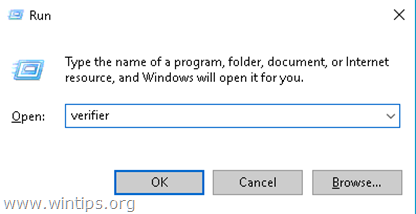
3. İlk ekranda, seçin Özel ayarlar oluşturun (kod geliştiriciler için) ve tıklayın Sonraki.
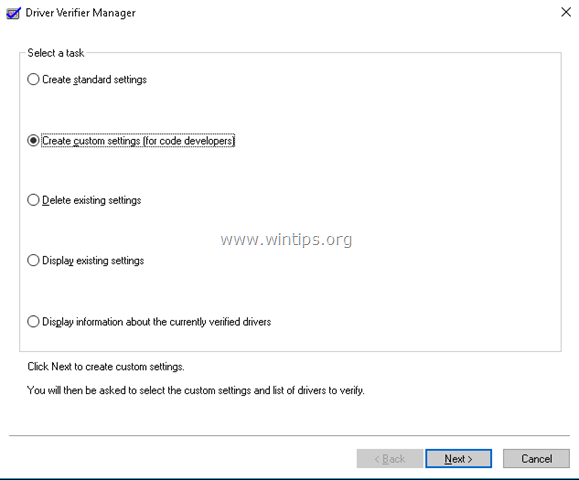
4. "Bu tam listeden bireysel ayarı seçin" ekranında yalnızca aşağıdakileri kontrol edin:
1. Özel Havuz
2. IRQL Denetimini Zorla
3. Havuz Takibi
4. Kilitlenme Algılama
5. Güvenlik kontrolleri
6. DDI uygunluk denetimi
7. Çeşitli Kontroller
5. Bittiğinde, tıklayın Sonraki.
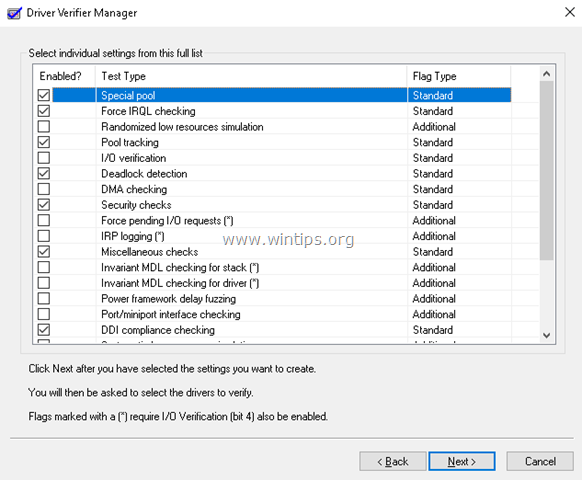
6. sonra seçin bir listeden sürücü adı ve tıklayın Sonraki.
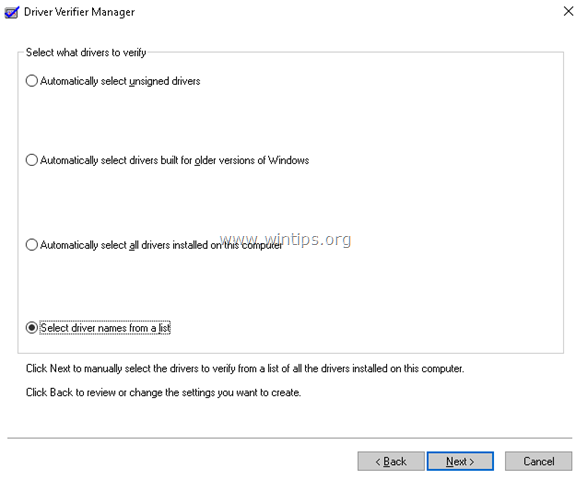
7. Göre sırala sağlayıcı isim.
8. Listeden tüm Microsoft dışı sürücüleri seçin ve tıklayın. Sona ermek. *
* Not: MS olmayan tüm sürücüleri görüntülemek ve seçmek için listeyi aşağı kaydırın.
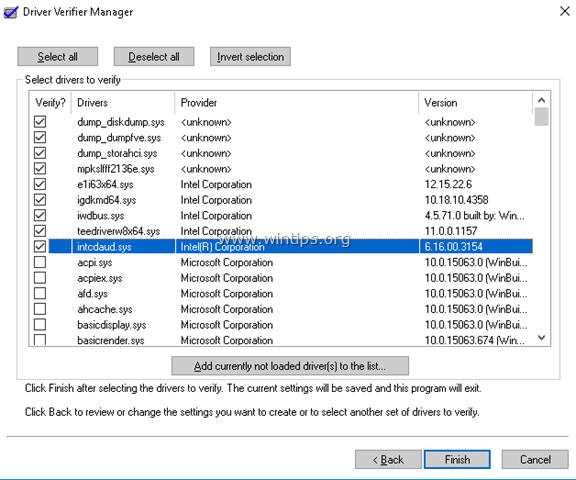
9. Tıklamak tamam ve daha sonra tekrar başlat senin bilgisayarın.
10. Yeniden başlattıktan sonra, bilgisayarınızda olması gerektiği gibi normal şekilde çalışın. *
* Not: Başlatma sırasında sistem çöküyorsa ve Windows'a ön yükleme yapamıyorsanız:
1. Bilgisayarınızı tamamen kapatmak için Güç düğmesine 5-7 saniye basın.
2. Bilgisayarınızı AÇIN ve sürekli olarak F8 Gelişmiş Seçenekler menüsüne erişmek için tuşuna basın.
3. için aşağı ok tuşuyla gezinin Güvenli mod seçeneğini seçin ve basın Girmek.
4. için aşağıdaki talimatlara bakın Devre dışı bırakmak en Sürücü Doğrulayıcı.
5. Bilgisayarınızın neden çöktüğünü öğrenmek için 2. Adıma geçin.
11. Sürücü doğrulayıcıyı en az 24 saat çalışır durumda bırakın. Bu süre zarfında, yüklenen sürücülerden biri düzgün çalışmıyorsa, Sürücü Doğrulayıcı sisteminizin mavi ekranla çökmesine neden olacaktır. Bu olduğunda, Sürücü Doğrulayıcı'yı devre dışı bırakın ve ardından sisteminizin çökmesine hangi sürücünün neden olduğunu bulun. (Adım 2)
Sürücü Doğrulayıcı'yı devre dışı bırakmak için.
1. basmak pencereler  + “r” tuşlarını yüklemek için Çalıştırmak iletişim kutusu.
+ “r” tuşlarını yüklemek için Çalıştırmak iletişim kutusu.
2. Tip doğrulayıcı ve bas Girmek açmak Sürücü Doğrulayıcı Yöneticisi.
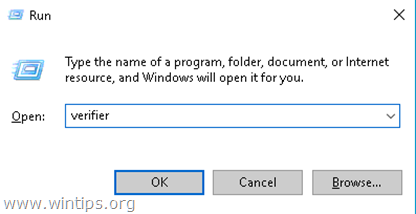
3. Bir sonraki ekranda ilk ekranda, seçin Mevcut ayarları sil ve tıklayın Sona ermek.
4. Ardından, tıklayın Evet (değişiklikleri kaydetmek için) ve tamam ve daha sonra tekrar başlat senin bilgisayarın.
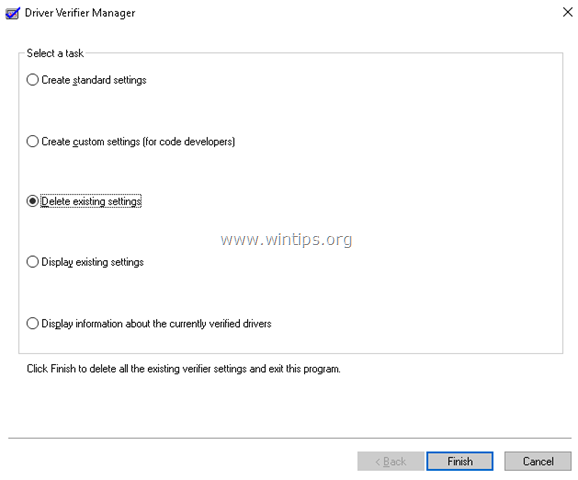
Adım 2. Hangi sürücünün sisteminizin çökmesine neden olduğunu bulun.
1. NirSoft'un ücretsiz sürümünü indirin Mavi Ekran Görünümü işletim sistemi sürümünüze göre yardımcı program (32 veya 64 bit). *
* Not: Programın tam Yükleyici veya Taşınabilir sürümünü bile indirebilirsiniz.
2. Açık BlueScreenView. Program, DUMP dosyalarını analiz ederek, kaydedilen tüm mavi ekran çökmelerini içeren bir listeyi otomatik olarak gösterecektir. (.DMP dosyaları).
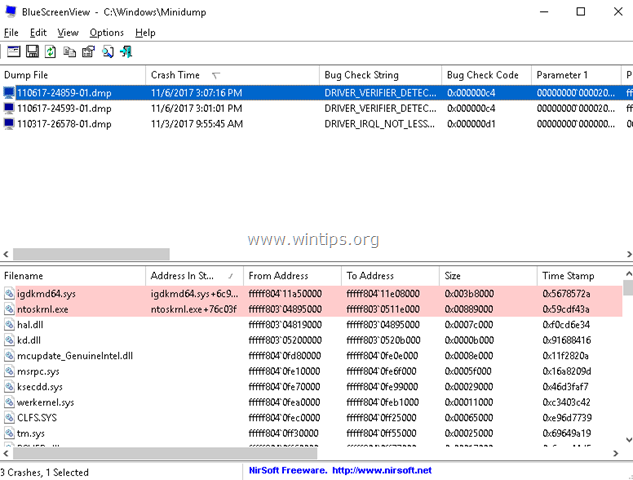
3. Hangi sürücünün sisteminizin çökmesine neden olduğunu bulmak için üstteki son DUMP dosyasına çift tıklamanız yeterlidir. bölmesi (genellikle listede ilk sıradadır) ve arızalı aygıt sürücüsünün adını göreceksiniz. (xxxxxx.sys).*
* Örneğin. Aşağıdaki ekranda arızalı aygıt sürücüsü, Intel HD Graphics Adapter'e ait "igdkmd64.sys" dosyasıdır.
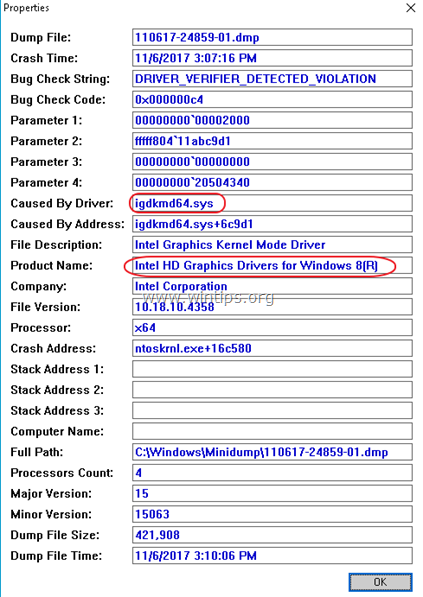
4. Hangi aygıt sürücüsünün sisteminizin çökmesine neden olduğunu bulduktan sonra, o aygıt için en son sürücüyü tamamen kaldırın ve yeniden yükleyin.
Bu kadar! Deneyiminizle ilgili yorumunuzu bırakarak bu kılavuzun size yardımcı olup olmadığını bana bildirin. Lütfen başkalarına yardımcı olmak için bu kılavuzu beğenin ve paylaşın.
Bu harika, ancak Windows'un içinde aktif olmanız gerekiyor.
Mine, bir mikrofot güncellemesinden sonra, bir önyükleme döngüsüne girerek sistemi yükleyemiyor.
Güvenli Mod'a (girmiyor) ve komut istemine erişimim yok.
Sadece onarım araçlarına girebiliyorum.
Doğrulayıcı sürücüsü, sistem onarım seçeneklerindeki komut istemi aracılığıyla kullanılabilir mi?
teşekkürler
Merhaba, normalde BSOD'yi dizüstü bilgisayarımda oyun oynarken veya oyun oynarken alıyorum. Eskiden iyiydi, ancak bazı güncellemelerden sonra onları almaya başladım. Eskiden video dxgkrnl ölümcül hatasıydı, ancak şimdi Sayfasız Alan BSOD'sinde Sayfa Hatası alıyorum. Doğrulayıcıyı kurdum ve BSOD'ye neden olan oyunlardan birini oynamaya başladım. Normalde olan şey, oyun çöküyor, kendi kendine kapanıyor, hayranlarım anormal rpm'lere yükseliyor ve dizüstü bilgisayarı kapatmaya çalıştığımda bazen kapanmadan BSOD'yi gösteriyor. Bu sefer doğrulayıcıdan sonra yaptım, BSOD'yi aldım ama %0'da takıldı, bu yüzden manuel olarak kapatmak zorunda kaldım. Dizüstü bilgisayarı başlattıktan ve mavi ekran görünümünü kontrol ettikten sonra, sadece BSOD'leri geçtim, az önce olanları değil. Mavi ekran görünümündeki sorun, ntoskrnl.exe'nin buna neden olan sürücü olduğuna işaret etti, ancak bu bir program ve bunu nasıl kaldırıp yeniden kuracağımdan emin değilim. Bir MS OS ürünü olduğuna işaret ediyor. Herhangi bir yardım harika olurdu. Teşekkürler.
Merhaba, bilgisayarım çok sık mavi ölüme kilitleniyor. Adımları takip ettim ama biraz daha netliğe ihtiyacım var. Sürücü doğrulayıcıyı 24 saat çalışır durumda bırakmayı söylüyorsunuz, ancak daha sonra devre dışı bırakmak için çöküp çökmediğini mi söylüyorsunuz? Öyleyse, her çöktüğünde devre dışı bırakıp Yeniden Etkinleştirecek miyim, yoksa 24 saat sonra yalnızca bir kez mi devre dışı bırakacağım? Doğrulamayı devre dışı bıraktıktan sonra yazılımı yüklemem gerekir mi? Doğrulayıcıyı devre dışı bırakmak için daha önce yükledim, ancak yazılımda hiçbir şey bulunamadı. 1. adımda ayarları yeniden etkinleştirdim ve tekrar denedim ve yazılımda hala hiçbir şey yok. Yardım edebilir misin? Çok teşekkürler!!